今天在自己的deepin linux系统使用vmware16创建了一个虚拟机,并在里面安装了macosx11系统,许多文件需要在虚拟机中使用,所以配置直接拖拽文件到虚拟机中的功能更方便,下面我们就来看看详细的教程。
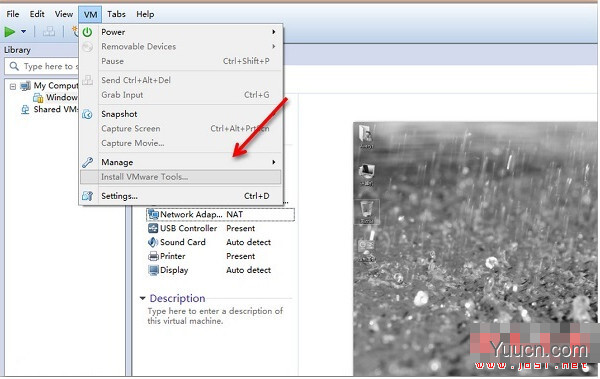
vmware Tools10~14全系列版本(虚拟机增强工具) Win/Linux版(附使用安装教程)
- 类型:系统其它
- 大小:343.0MB
- 语言:简体中文
- 时间:2018-06-14
查看详情

首先我们在deepin linux的桌面上使用鼠标右键,在菜单中选择 在终端中打开。

接着在桌面会弹出一个黑色的终端窗口,用来安装所需工具的命令窗口。

接着我们在里面输入 sudo apt install open-vm-tools* 把需要的vm工具都给安装上去。

接着我们打开自己的vmware中的macosx11虚拟机系统窗口,在顶面菜单中选择VM--install VMware Tools...。

打开桌面上的VMware Tools,选择里面的 安装VMware Tools。

然后我们记得一定要选择重新启动我们的macosx11虚拟机系统,不然安装的增强功能无法生效。

现在我们发现,就可以直接把deepin linux桌面上的文件直接拖放到我们的macosx11虚拟机中了。

以上就是deepin linux直接拖拽文件到macosx虚拟机的技巧,希望大家喜欢,请继续关注电脑学习网。
相关推荐:
deepin20怎么卸载软件程序? deepin卸载应用的两种方法
deepin深度系统更新了哪些内容? 最新版deepin更新内容汇总
deepin系统怎么设置屏幕分辨率? deepin分辨率的设置方法